js插件实现图片滑动验证码
图片滑动验证码,逻辑是根据鼠标滑动轨迹,坐标位置,计算拖动速度等等来判断是否人为操作,当然下面的代码只是实现前端部分,只记录了拖动的坐标。
先上代码吧,做个备份记录
jquery.lgymove.js
/**
* Created by lgy on 2017/10/21.
* 图片验证码
*/
(function ($) {
$.fn.imgcode = function (options) {
//初始化参数
var defaults = {
callback:"" //回调函数
};
var opts = $.extend(defaults, options);
return this.each(function () {
var $this = $(this);//获取当前对象
var html = '<div class="code-k-div">' +
'<div class="code_bg"></div>' +
'<div class="code-con">' +
'<div class="code-img">' +
'<div class="code-img-con">' +
'<div class="code-mask"><img src="../img/front(1).png"></div>' +
'<img src="../img/back(1).png"></div>' +
'<div class="code-push"><i class="icon-login-bg icon-w-25 icon-push">刷新</i><span class="code-tip"></span></div>' +
'</div>' +
'<div class="code-btn">' +
'<div class="code-btn-img code-btn-m"></div>' +
'<span>按住滑块,拖动完成上方拼图</span>' +
'</div></div></div>';
$this.html(html);
//定义拖动参数
var $divMove = $(this).find(".code-btn-img"); //拖动按钮
var $divWrap = $(this).find(".code-btn");//鼠标可拖拽区域
var mX = 0, mY = 0;//定义鼠标X轴Y轴
var dX = 0, dY = 0;//定义滑动区域左、上位置
var isDown = false;//mousedown标记
if(document.attachEvent) {//ie的事件监听,拖拽div时禁止选中内容,firefox与chrome已在css中设置过-moz-user-select: none; -webkit-user-select: none;
$divMove[0].attachEvent('onselectstart', function() {
return false;
});
}
//按钮拖动事件
$divMove.on({
mousedown: function (e) {
//清除提示信息
$this.find(".code-tip").html("");
var event = e || window.event;
mX = event.pageX;
dX = $divWrap.offset().left;
dY = $divWrap.offset().top;
isDown = true;//鼠标拖拽启
$(this).addClass("active");
//修改按钮阴影
$divMove.css({"box-shadow":"0 0 8px #666"});
}
});
//鼠标点击松手事件
$(document).mouseup(function (e) {
var lastX = $this.find(".code-mask").offset().left - dX - 1;
isDown = false;//鼠标拖拽启
$divMove.removeClass("active");
//还原按钮阴影
$divMove.css({"box-shadow":"0 0 3px #ccc"});
checkcode(lastX);
});
//滑动事件
$divWrap.mousemove(function (event) {
var event = event || window.event;
var x = event.pageX;//鼠标滑动时的X轴
if (isDown) {
if(x>(dX+30) && x<dX+$(this).width()-20){
$divMove.css({"left": (x - dX - 20) + "px"});//div动态位置赋值
$this.find(".code-mask").css({"left": (x - dX-30) + "px"});
}
}
});
//验证数据
function checkcode(code){
var iscur=false;
//模拟ajax
setTimeout(function(){
if(iscur){
checkcoderesult(1,"验证通过");
$this.find(".code-k-div").hide();
opts.callback({code:1000,msg:"验证通过",msgcode:"23dfdf123"});
}else{
$divMove.addClass("error");
checkcoderesult(0,"验证不通过");
opts.callback({code:1001,msg:"验证不通过"});
setTimeout(function() {
$divMove.removeClass("error");
$this.find(".code-mask").animate({"left":"0px"},200);
$divMove.animate({"left": "10px"},200);
},400);
}
},500)
}
//验证结果
function checkcoderesult(i,txt){
if(i==0){
$this.find(".code-tip").addClass("code-tip-red");
}else{
$this.find(".code-tip").addClass("code-tip-green");
}
$this.find(".code-tip").html(txt);
}
})
}
})(jQuery);
css部分:
.code_bg{
position: fixed;
top:0;
left: 0;
right:0;
bottom:0;
background-color: rgba(0,0,0,.5);
z-index: 99;
}
.icon-login-bg{
background-image: url(../img/icon/loginicon.png);
background-repeat: no-repeat;
}
.code-con{
position: absolute;
top:100px;
width: 320px;
left: 50%;
margin-left: -160px;
background-color: #fff;
z-index: 100;
-moz-user-select: none;
-webkit-user-select: none;
}
.code-img{
margin: 5px 5px;
padding: 5px 5px;
background-color: #f5f6f7;
}
.code-img img{
display: block;
}
.icon-w-25{
display: inline-block;
width: 25px;
height: 25px;
text-indent: -9999px;
}
.icon-push{
cursor: pointer;
background-position: -149px -95px;
}
.code-push{
height: 25px;
}
.code-btn{
position: relative;
height: 30px;
text-align: center;
color: #999;
margin: 10px 10px;
box-sizing: border-box;
background-color: #f5f6f7;
border-radius: 15px;
border: 1px solid #e1e1e1;
}
.code-btn-m{
position: absolute;
width: 40px;
height: 40px;
border-radius: 50%;
background-color: #f5f6f7;
border: 1px solid #e1e1e1;
z-index: 5;
top:-8px;
left: 10px;
box-shadow: 0 0 3px #ccc;
cursor: pointer;
background-position: -63px 10px;
}
.code-btn-img{
background-image:url(../img/icon/codejt.png);
background-repeat: no-repeat;
}
.code-btn-img.active{
background-position: -134px 10px;
}
.code-btn-img.error{
background-position: 8px 10px;
}
.code-img-con{
position: relative;
}
.code-mask{
position: absolute;
top:0;
left: 0;
z-index: 10;
}
.code-tip{
padding-left: 10px;
font-size: 12px;
color: #999;
}
.code-tip-red{
color: red;
}
.code-tip-green{
color: green;
}
html部分:
<div id="imgscode"></div>
<script>
$("#imgscode").imgcode();
</script>
效果图:
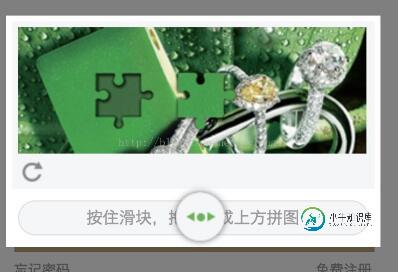
以上就是本文的全部内容,希望对大家的学习有所帮助,也希望大家多多支持小牛知识库。
-
本文向大家介绍js+java实现登录滑动图片验证,包括了js+java实现登录滑动图片验证的使用技巧和注意事项,需要的朋友参考一下 最新需要公司要求在不改变原来的登录逻辑的情况下,将原来的验证码登录的形式改成滑动图片的形式!下面是做出来的效果: 实现思路:所有的图片数据,验证全部由后端来做。前端调用接口,后端会返回两张经过base64加密的图片信息,分别是背景图片和滑块图片,前端滑动滑块以后将X方
-
本文向大家介绍html+jQuery实现拖动滑块图片拼图验证码插件【移动端适用】,包括了html+jQuery实现拖动滑块图片拼图验证码插件【移动端适用】的使用技巧和注意事项,需要的朋友参考一下 电脑和手机移动端都适用的jQuery拖动滑块图片拼图验证码插件,通过鼠标拖动或触屏滑动填充拼图来进行安全验证,点击刷新可以更换当前待验证的图片。 HTML & css: 附录1:需要注意css和js的引用
-
本文向大家介绍js+h5 canvas实现图片验证码,包括了js+h5 canvas实现图片验证码的使用技巧和注意事项,需要的朋友参考一下 本文实例为大家分享了js+h5 canvas实现图片验证码的具体代码,供大家参考,具体内容如下 实现效果 一、使用技术 原生js技术+html5 canvas画图 利用Math.random()函数随机生成 颜色 字符串 及障碍物 点击 验证码可变更验证码图
-
本文向大家介绍Python实现图片滑动式验证识别方法,包括了Python实现图片滑动式验证识别方法的使用技巧和注意事项,需要的朋友参考一下 1 abstract 验证码作为一种自然人的机器人的判别工具,被广泛的用于各种防止程序做自动化的场景中。传统的字符型验证安全性已经名存实亡的情况下,各种新型的验证码如雨后春笋般涌现。目前最常见的一种形式就是“滑动拼图式” 2 内容概述 关于滑动式验证,最早由国
-
本文向大家介绍javascript图片滑动效果实现,包括了javascript图片滑动效果实现的使用技巧和注意事项,需要的朋友参考一下 本文为大家分享了javascript图片滑动效果实现方法,具体内容如下,先看一下效果图: 鼠标滑过那张图,显示完整的哪张图,移除则复位: 简单的CSS加JS操作DOM实现: css: js操作: 更多关于滑动效果的专题,请点击下方链接查看: javascript滑
-
本文向大家介绍java Servlet 实现动态验证码图片示例,包括了java Servlet 实现动态验证码图片示例的使用技巧和注意事项,需要的朋友参考一下 整理文档,搜刮出一个java Servlet 实现动态验证码图片的代码,稍微整理精简一下做下分享。 当然这还需要改进成平常见到的验证码 形式,还需要努力 以上就是本文的全部内容,希望对大家的学习有所帮助,也希望大家多多支持呐喊教程。

